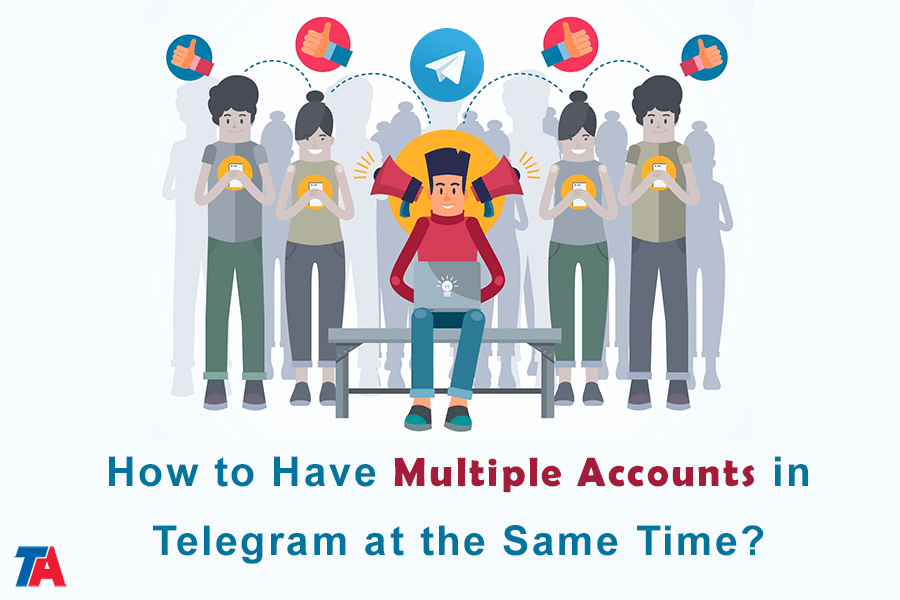Paano Magkaroon ng Maramihang Mga Account sa Telegram nang Sabay-sabay?
Maramihang Account sa Telegram
Kung gumagamit ka ng Telegram Messenger, isa ka sa daan-daang milyong tao sa buong mundo na nagsisikap na sulitin ito. Gayunpaman, habang lumalaki ang katanyagan ng Telegram, natuklasan ng mga gumagamit ang pangangailangan para sa ilang mga account. Maaaring narinig mo ang tungkol sa Telegram sa trabaho at gusto mong subukan ito gamit ang iyong mga personal na account sa pagmemensahe. Gayunpaman, kung nakapagrehistro ka ng dalawa o higit pang mga Telegram account, magkakaroon ka ng parehong problema tulad ng karamihan sa mga application. Maaaring mahirap magpalipat-lipat sa iba't ibang account sa iyong telepono, laptop, o iba pang pinapaboran na device.
Pagdating sa pamamahala maraming mga account, ang mga bagay ay maaaring maging medyo nakakalito. Magpalipat-lipat man ito sa pagitan ng mga personal at pangnegosyong account, o simpleng pagkakaroon ng magkakaibang account para sa iba't ibang layunin. Ang paglipat-lipat sa pagitan ng mga account na ito ay maaaring nakakaubos ng oras at nakakadismaya.
Ang Mga Hamon sa Pagkakaroon ng Maramihang Telegram Account
Ang mobile app ginagawang pinaka-maginhawa ang paglipat sa pagitan ng mga Telegram account. Gayunpaman, hindi ka nito pinipigilan na gawin ito sa iyong Windows 10 o Mac device. Dadalhin ka ng tutorial na ito sa proseso ng paglikha at pamamahala ng ilang Telegram account.
Sa pangkalahatan, ang bawat Telegram account ay mangangailangan ng numero ng telepono. Ang pag-set up ng isang account sa negosyo at isang personal na account ay malamang na hindi isang isyu. Ilagay lamang ang iyong trabaho at mga personal na numero ng telepono.
Gayunpaman, kung kailangan mo ng ikatlong account o mayroon lamang isang numero ng telepono, kakailanganin mo ng karagdagang numero para sa bawat bagong account na iyong gagawin. Ang pinakasimpleng paraan para magawa ito ay ang paggamit ng mga serbisyong nagbebenta mga virtual na numero ng telepono. Ito ay nangangailangan ng kaunting karagdagang pagsisikap, ngunit kailangan mo lamang itong gawin nang isang beses.
Ang pinakamahirap na aspeto ng pagkakaroon ng maraming Telegram account ay ang paglipat sa pagitan ng mga ito pagkatapos na mai-set up ang mga ito. Dapat kang mag-log out at bumalik sa bawat account nang hiwalay, gumagamit ka man ng Android, iOS, PC, o Mac device.
Magbasa Pa: Paano Gumawa ng Higit sa 10 Telegram Accounts?
Paggamit ng Maramihang Telegram Account sa Isang Device
Madaling gumamit ng maraming account sa isang Telegram program nang sabay-sabay. Ang kailangan mo lang gawin ay mag-alok ng ilang numero ng cell phone. Upang makamit ito, dapat kang gumamit ng iba't ibang numero ng telepono upang magparehistro sa Telegram at pagkatapos ay sundin ang ilang madaling hakbang upang lumikha at lumipat sa pagitan ng mga account.
Sundin ang mga hakbang sa ibaba upang magawa ito:
- Hakbang 1
Mag-sign in sa iyong Telegram app. (Kung ito ang iyong unang pagkakataon na gumamit ng Telegram, gawin ang iyong paunang account gamit ang isa sa iyong mga numero ng telepono bago magpatuloy. Kung mayroon ka nang Telegram account, magpatuloy at gamitin ito.)
- Hakbang 2
I-tap ang tatlong pahalang na linya sa kanang sulok sa itaas ng iyong home screen ng Telegram. (Bilang kahalili, maaari mo lamang i-swipe ang pahina sa kanan).
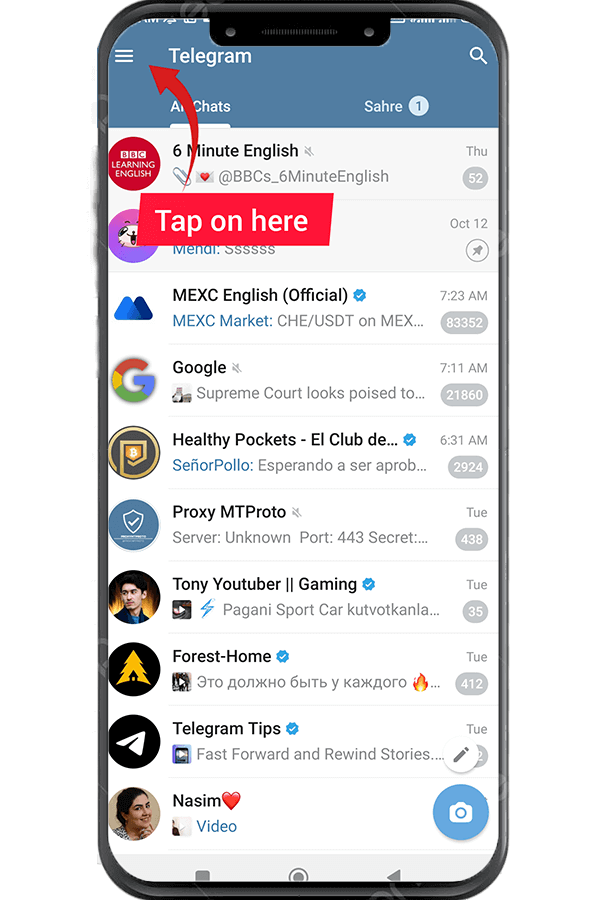
- Hakbang 3
Dapat kang pumili Magdagdag ng account sa seksyong ito. Kung hindi mo nakikita ang pagpipiliang ito, tulad ng ipinahiwatig sa ibaba, magpatuloy sa susunod na hakbang sa gabay na ito.
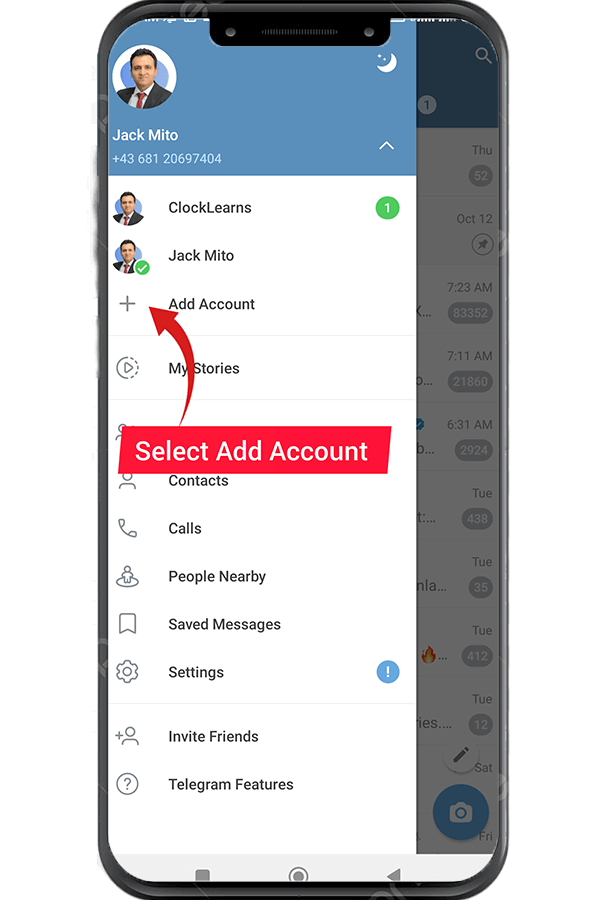
- Hakbang 4
Upang makita ang Magdagdag ng Account, i-click ang icon na parang arrow sa ibaba ng page. Ang simbolo na ito ay nakaposisyon sa ibaba ng asul na seksyon sa kanan ng iyong pangalan at numero ng cellphone. Ang kinakailangang opsyon, Magdagdag ng Account, ay lalabas na ngayon para sa iyo. Piliin ito upang maglunsad ng bagong window.
- Hakbang 5
Malamang na mapapansin mo ang pamagat ng USA sa kahon sa tuktok ng pahinang ito. Mag-navigate sa listahan ng mga pangalan ng bansa. Dapat mong piliin ang iyong napiling bansa sa bahaging ito.
- Hakbang 6
Pagkatapos ay ibabalik ka sa nakaraang pahina. Sa pangalawang kahon ng pahinang ito, mayroong isang lugar upang ipasok ang numero ng mobile. Matapos ipasok ang numero ng cellphone, oras na upang piliin ang puting arrow sa gitna ng asul na bilog.

- Hakbang 7
Kapag nakumpleto mo na ang hakbang 6, makakatanggap ka ng SMS mula sa Telegram upang kumpirmahin ang iyong bagong numero.
- Hakbang 8
Pagkatapos ma-validate ang numero, ilagay ang iyong pangalan sa ibinigay na field. Pagkatapos ay i-click ang arrow.
- Hakbang 9
Natapos mo na ang panghuling yugto ng paggamit ng maramihang mga Telegram account sa parehong oras. Sa pamamagitan ng iyong bagong Telegram account, maaari mo na ngayong suriin ang mga pamagat ng iyong mga account at kumonekta sa iyong mga koneksyon.
Basahin Higit pang mga: Paano Gumawa ng Telegram Account Gamit ang Virtual Number?
Paglipat sa Pagitan ng Mga Telegram Account
Naniniwala ang ilang mga gumagamit na dahil marami silang Telegram account na bukas nang sabay-sabay, dapat silang mag-log out sa isa upang magamit ang iba pang mga account. Gayunpaman, hindi ito ang kaso! Madali kang makakalipat sa pagitan ng iyong mga account sa iyong telepono o PC sa pamamagitan ng paggamit ng parehong Telegram software.
- Hakbang 1. Kailangan mo lamang piliin ang icon na tatlong pahalang na linya.
- Hakbang 2. Maaari mo na ngayong tingnan at lumipat sa pagitan ng iyong mga account sa pamamagitan ng pagpili sa alinman sa mga ito
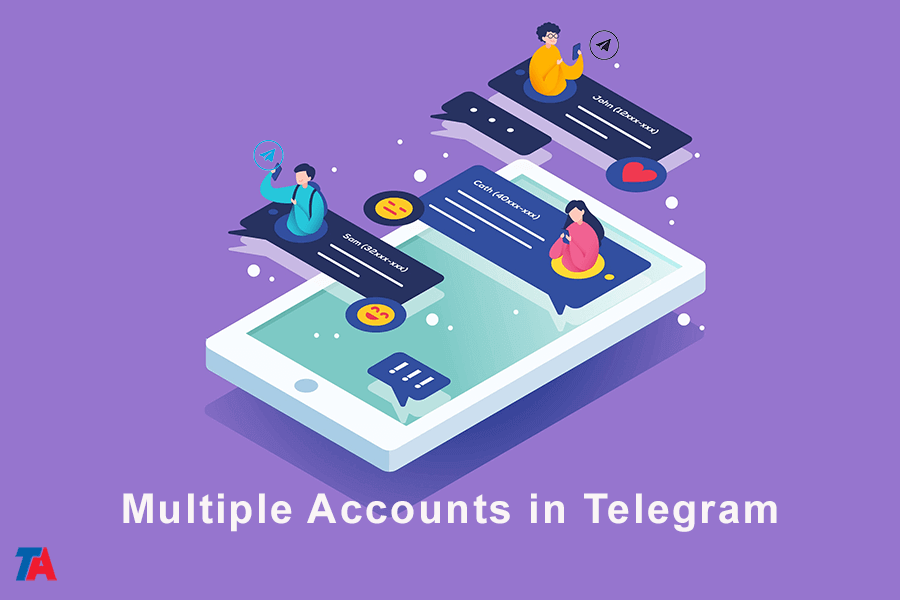
Kaya, kung mayroon kang isang account para sa negosyo at isa pa para sa pagkonekta sa mga kaibigan, hindi ka makukulong sa paggamit lamang ng paisa-isa at hindi mo kailangang limitahan ang iyong sarili sa gamit lang ang isang account sa isang pagkakataon. Sa pamamagitan ng pagkakaroon ng hiwalay na mga account para sa iba't ibang layunin, maaari kang tuluy-tuloy na lumipat sa pagitan ng iyong account sa negosyo at ng iyong personal na account, depende sa iyong mga pangangailangan at kagustuhan. Nagbibigay-daan sa iyo ang flexibility na ito na mapanatili ang isang malinaw na pagkakaiba sa pagitan ng iyong propesyonal at personal na buhay, habang naa-access pa rin ang parehong mga account kahit kailan mo gusto.